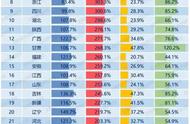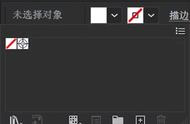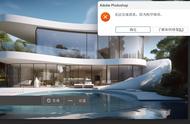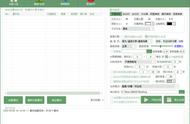“文件”菜单:包含文档、模板等对象的相关命令,如“新建”、“保存”等。
“编辑”菜单:包含文档处理中使用较多的编辑类操作类命令,如“复制”、“粘贴”等。
“对象”菜单:包含与对象元素相关的常用操作命令,如“变换”、“排列”等。
“文字”菜单:包含与文字相关的命令,如“字体”、“字形”等。
“选择”菜单:包含各种选择对象的命令。
“效果”菜单:包含IIlustrator效果和Photoshop效果两部分,用于制作特殊的图形图像效果。
“视图”菜单:包含当前文档显示内容的相关命令,如“预览”、“显示边缘”等
“窗口”菜单:包含显示或隐藏面板以及先关面板排列的命令。
“帮助”菜单:包含各类帮助内容和软件信息。
2、Illustrator的工具箱(1)移动工具箱
在默认情况下,工具箱位于窗口左侧。将鼠标放在工具箱顶部,单击并向右拖动,可以将工具箱拖出,放在窗口中的任意位置。
(2)显示工具快捷键
要了解每个工具的具体名称,可以将鼠标指针放置在相应工具的上方,此时会出现一个浅黄色的图标,上面会显示该工具的具体名称。工具名称后面括号中的字母,代表选择此工具的快捷键,只要在键盘上按下快捷键代表的字母,即可快速切换到相应的工具上。

(3)显示并隐藏的工具
在Ilustrator中,同类的工具会被编为一组置于工具箱中,其典型的特征就是在该工具图标的右下方有一个白色小三角图标。T
当选择其中某个工具时,该组的其他工具就被暂时隐藏起来。选中当前工具图标,按住鼠标左键不放,就会显示出该工具组中的所有图标。将鼠标指针移至矩形工具即会弹出形状工具组中的所有形状工具。

面板可以设置数值和调节功能,在Ⅲustrator中使用频率非常高。面板默认状态下是折叠的,可根据实际需要对其展开、分离或组合。
展开面板:单击面板顶部的“展开”按钮,即可展开面板组。
分离面板组:将鼠标指针放在面板的工具图标上,单击并向右拖动,即可将面板拖出,放在窗口中的任意位置。
注意:Illustrator软件与Photoshop的工具箱中有一些相似工具,但这些工具制作出的效果却不同。